Możliwość personalizacji systemu Android to jeden z kluczowych powodów, dla których cieszy się on tak dużą popularnością. Użytkownicy mogą zmieniać wygląd, styl oraz funkcje niemal każdego telefonu z tym systemem, korzystając z motywów, niestandardowych launcherów oraz pakietów ikon. Poniżej przedstawiamy, jak można zacząć z dostosowywaniem swojego urządzenia.
Niektóre modele telefonów oferują opcję instalacji motywów, a wszystkie smartfony z Androidem pozwalają na użycie niestandardowych launcherów i pakietów ikon. Dzięki tym możliwościom, które są niemal nieograniczone, użytkownicy mogą sprawić, że ich telefon będzie naprawdę unikalny.
Krok pierwszy: Wybór motywu (dostępne w niektórych telefonach)
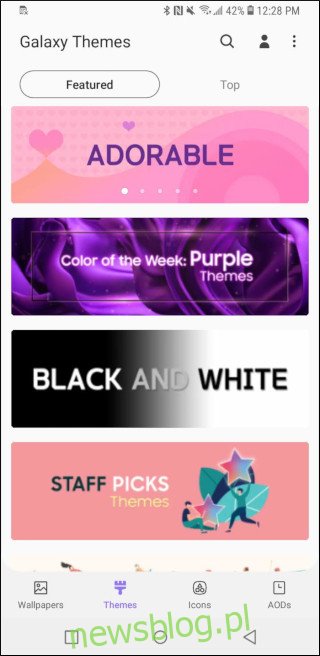
Niektóre smartfony z systemem Android pozwalają na wybór motywów, które zmieniają wygląd aplikacji takich jak dialer, komunikator czy Ustawienia. Zwykle ogranicza się to do wyboru między jasnym a ciemnym tłem, ale niektóre modele oferują większe możliwości. Na przykład telefony Pixel nie pozwalają na zmianę motywu menu Ustawień, jednak menu Szybkich ustawień oraz aplikacje Google można indywidualnie przełączać między trybami jasnym i ciemnym.
Użytkownicy flagowych modeli Galaxy zyskują dostęp do imponującego sklepu z motywami Samsunga. Umożliwia on zmianę ikon w launcherze Samsunga, kolorów w menu Ustawienia oraz Szybkich ustawieniach, a także w aplikacji do wiadomości i dialerze. Można również zmienić wygląd przycisków nawigacyjnych. Na przykład używany przeze mnie motyw (nazywany Material Dark) sprawia, że przyciski nawigacyjne przypominają te z czystego Androida. Dodatkowo, Samsung Themes oferuje możliwość pobierania różnorodnych projektów dla Always-on-Display, co pozwala na wyrażenie swojego stylu nawet wtedy, gdy telefon leży na stole.
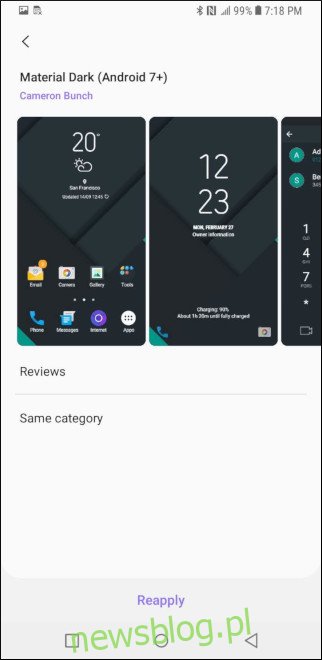
Jeżeli Twój telefon nie oferuje możliwości zmiany motywów w aplikacjach systemowych, istnieje możliwość skorzystania z aplikacji dostępnych w Sklepie Play. Możesz na przykład używać Wiadomości Google do komunikacji SMS oraz Solid Explorer do zarządzania plikami, które również pozwalają na zmianę motywów.
Krok drugi: Wybór launchera
To właśnie w launcherze znajduje się największa możliwość dostosowania telefonu. Launcher to pierwsza rzecz, którą zobaczysz po odblokowaniu urządzenia oraz miejsce, w którym spędzasz czas, gdy nie korzystasz z aplikacji. Oprócz estetyki, launchery umożliwiają szybszą nawigację po telefonie za pomocą gestów.
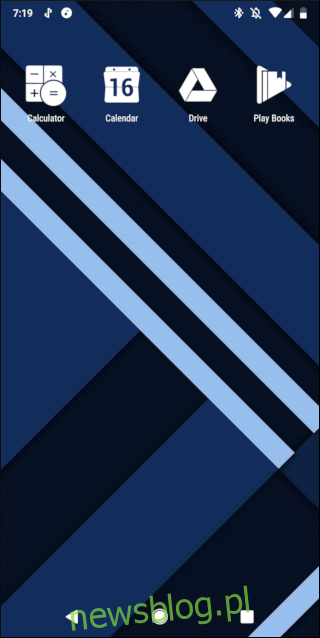
Nova Launcher to jeden z najpopularniejszych launcherów. Oferuje darmową wersję, która pozwala na korzystanie z pakietów ikon, dostosowywanie rozmiarów ikon, wybór różnych opcji dla folderów i czcionek oraz skrótów do aplikacji. Free wersja jest zazwyczaj bardziej konfigurowalna niż domyślny launcher telefonu, a płatna wersja dostarcza jeszcze więcej funkcji za jedyne 5 USD. Do moich ulubionych opcji w wersji płatnej należy dodawanie gestów oraz możliwość ukrywania aplikacji w szufladzie aplikacji. W mojej szufladzie aplikacji widoczne są tylko cztery aplikacje, ponieważ ukryłem te, które są w folderach na ekranie głównym oraz te, których rzadko używam.
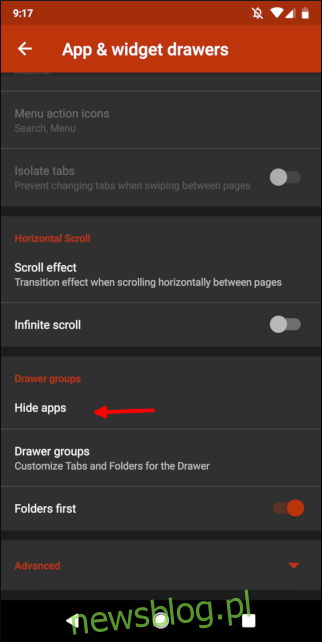
Aby dodać gesty do ekranu głównego, wystarczy otworzyć ustawienia Nova. Następnie należy wybrać „Gesty i wejścia”, aby dostosować ustawienia gestów, a przycisk strony głównej użyć do powrotu do launchera i przetestowania nowych gestów.

To tylko niektóre z funkcji Nova. Możliwości są znacznie szersze.
Action Launcher to kolejny popularny wybór. Oferuje najlepsze funkcje Pixel Launchera Google na dowolnym urządzeniu z Androidem, nawet na tych, które działają na starszych wersjach systemu. Umożliwia wsparcie dla pakietów ikon oraz automatyczne dostosowywanie rozmiaru ikon, aby były bardziej spójne. Jedną z unikalnych funkcji są Okiennice: wystarczy przesunąć palcem w górę po ikonie aplikacji, aby zobaczyć jej widżet (jeżeli go posiada). Dodatkowo, oferuje słynną funkcję Quickdrawer, która pozwala na przesuwanie palcem od lewej strony ekranu, aby zobaczyć wszystkie aplikacje, zamiast przeszukiwania ich w górę lub naciskania przycisku na ekranie głównym.
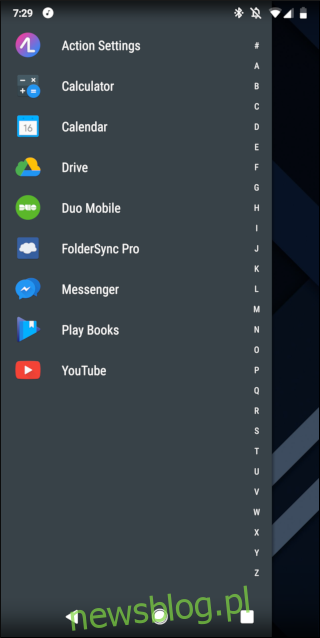
Jeśli żaden z tych launcherów nie przypadnie Ci do gustu – lub po prostu chcesz odkryć więcej możliwości – w Sklepie Play znajdziesz znacznie więcej opcji launcherów. Przetestuj kilka z nich i wybierz ten, który najbardziej odpowiada Twoim potrzebom.
Krok trzeci: Pobierz pakiet ikon i tapety
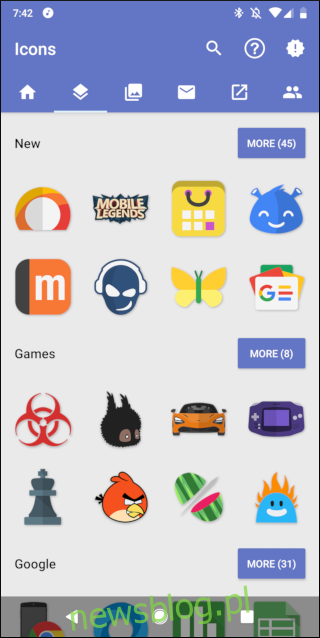
Paczki ikon to doskonały sposób na dopełnienie personalizacji. W Sklepie Play dostępne są tysiące pakietów ikon, więc z pewnością znajdziesz coś, co Ci się spodoba. Często wracam do Whicons i Moonshine Pro, w zależności od tego, ile koloru chcę dodać. Większość pakietów ikon kosztuje mniej niż dolara, co pozwala na wypróbowanie różnych opcji bez dużych wydatków. Pamiętaj, że prawdopodobnie będziesz potrzebować niestandardowego launchera, aby móc korzystać z pakietów ikon.
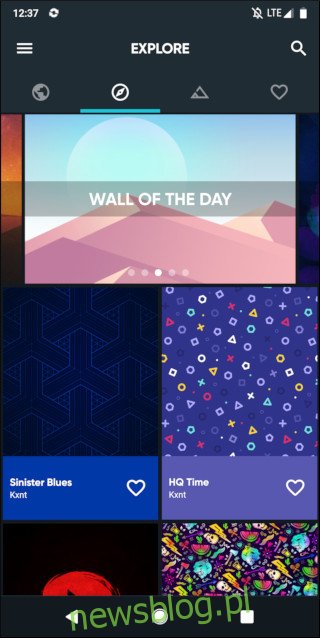
Tapety stanowią również świetny sposób na wyróżnienie telefonu. Twój telefon prawdopodobnie ma kilka wbudowanych tapet, ale aplikacje takie jak Backdrops oferują jeszcze większy wybór. Zawsze możesz też ustawić jako tapetę zdjęcie bliskiej osoby, dziecka lub ukochanego zwierzaka.
Nie musisz korzystać z wszystkich opcji na raz; nawet zmiana tapety może sprawić, że Twój telefon będzie wyglądał oryginalnie. Bez względu na to, jakie ikony czy launcher wybierzesz, Twój telefon z pewnością stanie się bardziej osobisty.
newsblog.pl
Maciej – redaktor, pasjonat technologii i samozwańczy pogromca błędów w systemie Windows. Zna Linuxa lepiej niż własną lodówkę, a kawa to jego główne źródło zasilania. Pisze, testuje, naprawia – i czasem nawet wyłącza i włącza ponownie. W wolnych chwilach udaje, że odpoczywa, ale i tak kończy z laptopem na kolanach.